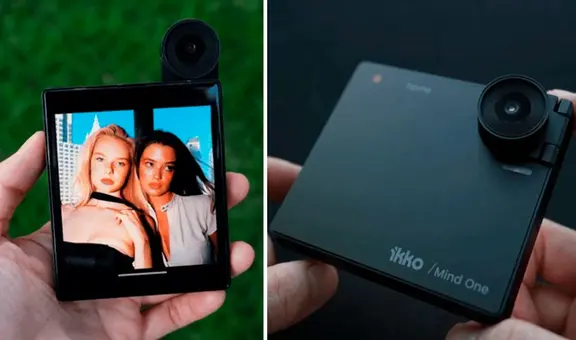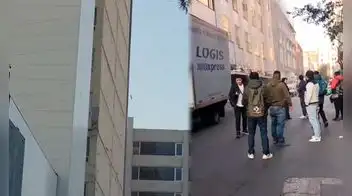¿Cómo crear programas portátiles en tu USB para usarlos en cualquier PC o laptop?
Gracias a este sencillo truco tecnológico, podrás colocar tus programas favoritos en tu pendrive para abrirlos en la computadora que prefieras sin la necesidad de instalarlos antes.
- ¿Qué fue lo más buscado en Google Perú este 2025? Los temas de mayor interés entre los peruanos
- ¿Qué es WhatsApp Plus y por qué debes evitar instalarlo en tu smartphone?

Es probable que en algún momento has intentado usar los programas de tu PC en otro equipo, ya sea de tu centro laboral o de estudios. Sin embargo, para no instalarlos y tener que borrarlos al rato, has preferido no hacer nada al respecto, ya que conllevaría una cantidad considerable de tiempo. Para ese tipo de situaciones, en esta nota te contamos cómo puedes crear aplicaciones portátiles en tu USB para que las ejecutes en cualquier dispositivo con sistema operativo Windows.
Poder crear programas portables en el pendrive, con los que no necesitarás instalarlos en otra computadora para poder emplearlos, te brindará mucha comodidad porque sentirás como si estuvieras utilizando tu equipo personal. Así, es una práctica que seguramente se te habrá ocurrido llevar a cabo, sobre todo, si usarás una PC que no es tuya y quieres abrir las aplicaciones que normalmente tienes a tu alcance para determinadas labores.
TE RECOMENDAMOS
TEMU VS. ALIEXPRESS: ¡AQUÍ ESTÁN LOS MEJORES PRECIOS! | TECHMOOD
Además, puede pasar que una app necesite que tengas una cuenta registrada para que funcione, pero no quieres ingresarla porque se activaría en un dispositivo que no te pertenece. Para esa y más situaciones, los programas en un USB te salvarán de un apuro.
PUEDES VER: ¿Por qué los teléfonos ya no tienen el infrarrojo con el que enviabas fotos y música en mp3?
¿Cómo instalar apps portátiles?
Primero, deberás contar con PortableApps, el servicio con el que tu pendrive se transformará en un centro de aplicaciones que pueden ser utilizadas en cualquier computadora. Gracias a ello, los programas funcionarán en otro equipo con Windows desde una memoria USB.
- Descargar PortableApps desde la página web del desarrollador.
- Toca el botón “Download from PortableApps.com” y, cuando se descargue, conecta el USB que utilizarás a tu PC.
- Debes instalarlo y seguir los pasos, hasta que veas la opción “Portable – instalar en un dispositivo portable”, que debes marcar.
- Elige la unidad USB que conectaste y presiona en “Instalar”.
- Marca “Ejecutar PortableApps.com Platform” y se lanzará el programa directamente.
Cuando se ejecute, podrás observar la lista de apps que puedes instalar en el pendrive seleccionado, escoge solo las que emplearás para que no sature el espacio de almacenamiento.
Una vez los elijas, pulsa en “Siguiente” y apreciarás cómo se descargan los archivos y se iniciará el proceso de instalación en tu USB. Tras ello, en la parte central de la interfaz de PortableApps verás los elementos que bajaste por categorías.
Para usar las aplicaciones, pulsa dentro de la unidad del pendrive el elemento “Start.exe”, el mismo que abrirá PortableApps y desde el menú accederás al servicio de tu interés.